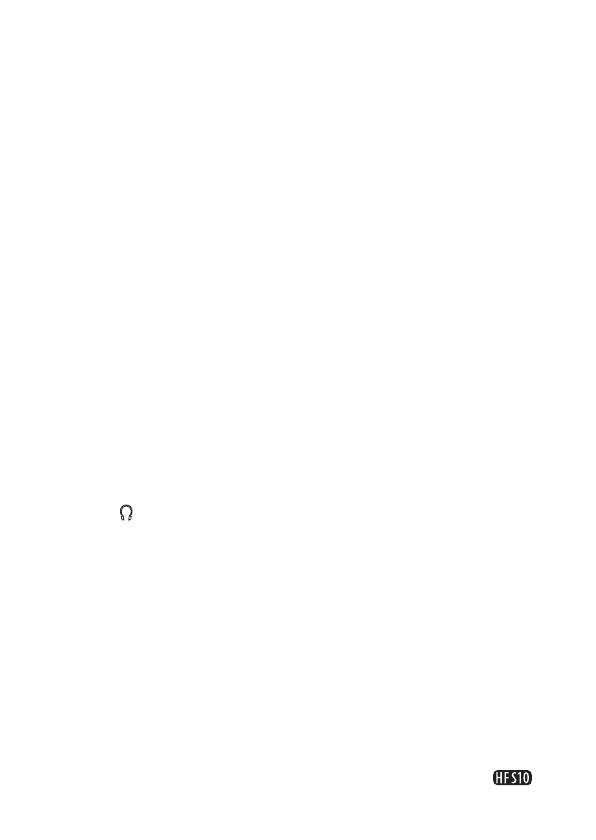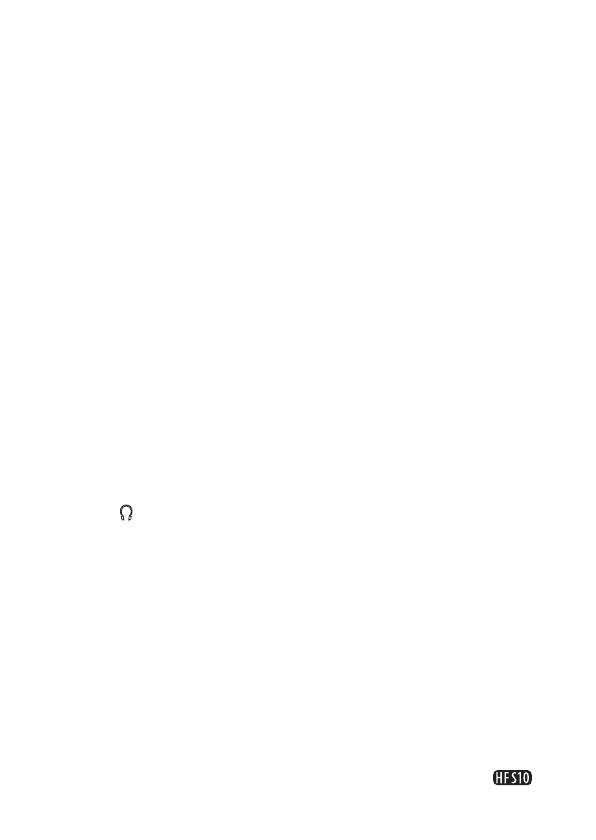
Overige informatie 181
Index
25F progressieve
beeldsnelheid
. . . . . . . . . . 22, 137
25p cinemamodus . . . . . . . . . . . . 60
A
Accu
Accucapaciteit
. . . . . . . . . . 147
Indicator resterende
accucapaciteit
. . . . . . . . . . 22
Informatie accu . . . . . . . . . . 22
Opladen . . . . . . . . . . . . . . . . 23
Afdrukken/delen-toets . . . . 108, 130
Afdrukopdracht . . . . . . . . . . . . . 113
AF-hulplamp . . . . . . . . . . . . . . . . 97
Afspeellijst . . . . . . . . . . . . . . . . . 83
Afstandsbediening . . . . . . . . . . . . 25
AGC (automatische versterking),
limiet
. . . . . . . . . . . . . . . . . . . 139
Audio-opnameniveau . . . . . . . . . . 76
Automatische langzame
sluitertijd
. . . . . . . . . . . . . . . . 139
Automatische scherpstelling (AF)
AF-beeld
(9-punts AiAF/Centraal)
. . 138
Instant AF/Normaal AF . . . . 138
Av (opnameprogramma) . . . . . . . 58
AV OUT/
-aansluitpunt . . . . . . . 77, 116, 118
AVCHD-specificaties . . . . . . . . . . . 4
B
Beeldeffecten . . . . . . . . . . . . . . . 72
Beeldsnelheid . . . . . . . . . . . 60, 137
Beeldstabilisator . . . . . . . . . . . . 139
Belichting . . . . . . . . . . . . . . . . . . 65
Buitenland, gebruik van de
camcorder
. . . . . . . . . . . . . . . 170
C
Cinemamodus
(opnameprogramma)
. . . . . . . . 60
COMPONENT OUT-
aansluitpunt
. . . . . . . . . . . 116, 118
Condens . . . . . . . . . . . . . . . . . . 169
Continu-opnamen . . . . . . . . . . . . . 98
D
Datacodering . . . . . . . . . . . . 74, 142
Datum en tijd . . . . . . . . . . . . . . . . 34
Datumnotatie . . . . . . . . . . . . 147
Tijdzone . . . . . . . . . . . . . . . . . 35
Zomertijd . . . . . . . . . . . . . . . . 35
Diafragma (f-getal) . . . . . . . . . . . . 58
Diashow . . . . . . . . . . . . . . . . . . . 100
Digitale effecten . . . . . . . . . . . . . . 73
Digitale teleconverter . . . . . . . . . . 75
Direct afdrukken . . . . . . . . . . . . . 107
Direct kopiëren . . . . . . . . . . . . . . 127
Dual Shot . . . . . . . . . . . . . . . . . . . 29
DVD’s maken . . . . . . . . . . . . . . . 122
F
Flexibel opnemen . . . . . . . . . . . . . 29
Flitser . . . . . . . . . . . . . . . . . . . . . . 96
Foto’s afdrukken . . . . . . . . . . . . . 107
Foto’s bekijken . . . . . . . . . . . . . . 141
Foto’s beveiligen . . . . . . . . . . . . 103
Foto’s maken van video . . . . . . . 102
Foto’s vergroten . . . . . . . . . . . . . . 95
Fotogrootte . . . . . . . . . . . . . . . . . 90
Fotokwaliteit . . . . . . . . . . . . . . . . . 90
Fotonummers . . . . . . . . . . . . . . . 146
Foutberichten . . . . . . . . . . . . . . . 153
FUNC.-menu . . . . . . . . . . . . . . . 133
FUNC-menu . . . . . . . . . . . . . . . . . 32
G
Geavanceerde minischoen . . . . . . 79
Geheugen selecteren*
voor de opnamen
. . . . . . . . . . 38
voor het afspelen . . . . . . . . . . 47
Geheugenkaart . . . . . . . . . . . 36, 165
* Alleen .